前言
前面经过 CentOS7 Minikube - Kubernetes 单机安装 和 CentOS7 手动安装 Kubeadm 集群环境 的实操,接下来为了更深刻的理解 kubernetes, 本节我们来用二进制包的方式来安装 kubernetes 集群环境。
事实上,现在 2020 年了, kubeadm 已经可以用于 生产环境部署了。 但是毕竟是集成安装的, 很多细节我都不了解。 为了更好的学习 kubernetes,理解里面错综复杂的关系链, 用二进制包的方式来安装 kubernetes 肯定是要的, 本文主要是根据 Kubernetes The Hard Way 这一篇文章的基础上,一步一步去实践安装的, 本身那一篇的篇幅就很长, 本文再扩展一下,再实践一下,那就更长了。 可以理解为实践篇。
机器准备
本次准备了三台机子, 一台 master, 两台 node (事实上安装完最后会发现 master 这一台只做控制,并没有加入到集群中,真正的集群只有那两台 node)
| 环境参数 | 值 |
|---|---|
| 系统 | CentOS 7 |
| CPU | 2 核 |
| 内存 | 4 G |
| 能否科学上网 | 能 (腾讯云位于美西的机器) |
| 三台直接可以用内网相互访问 | 能 |
这三台的内网 ip:
- 172.26.64.9 worker-master
- 172.26.64.2 worker-1
- 172.26.64.10 worker-2
每一台的环境都要先配置
1. 关闭防火墙 / 开放端口
1 | [root@worker-master ~]# systemctl stop firewalld |
关闭防火墙主要是为了让端口开放,按照官方文档,这些端口都会用到,都不要限制的。
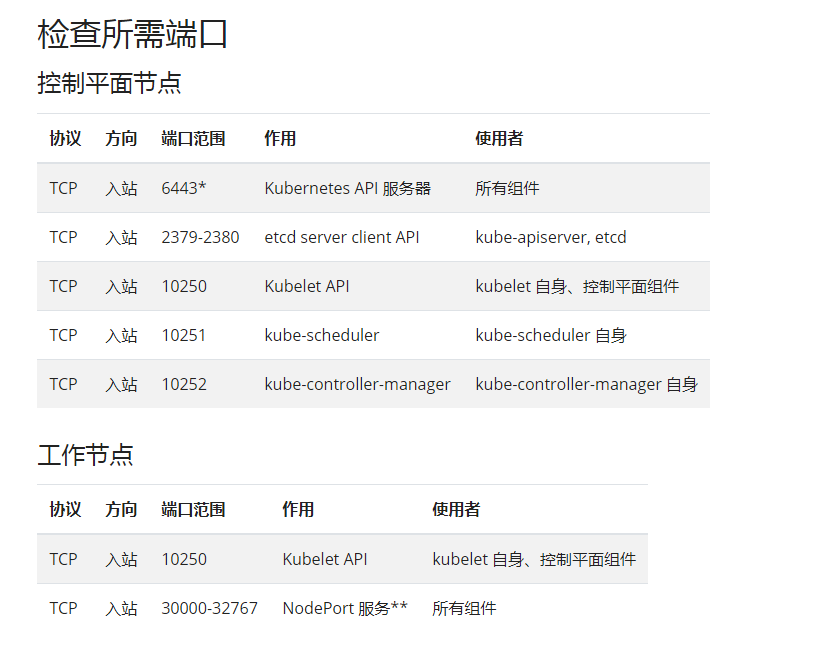
如果是云服务器的话,那么就要在安全组那边将这几台的端口都开放:

2. 禁用SELinux
1 | [root@worker-master ~]# setenforce 0 |
3. 关闭Swap
1 | [root@worker-master ~]# swapoff -a |
4. CentOS 7 用户还需要执行:
1 | [root@worker-master ~]# cat <<EOF > /etc/sysctl.d/k8s.conf |
5. /etc/hosts 文件增加
1 | 172.26.64.2 worker-1 |
1. 安装必要工具
接下来在 master 上安装以下必要工具
1.1 安装 cfssl
cfssl 和 cfssljson 命令行工具用于提供 PKI Infrastructure 基础设施与生成 TLS 证书。
指令:1
2
3
4
5
6wget --timestamping \
https://pkg.cfssl.org/R1.2/cfssl_linux-amd64 \
https://pkg.cfssl.org/R1.2/cfssljson_linux-amd64
chmod +x cfssl_linux-amd64 cfssljson_linux-amd64
sudo mv cfssl_linux-amd64 /usr/local/bin/cfssl
sudo mv cfssljson_linux-amd64 /usr/local/bin/cfssljson
执行1
2
3
4
5
6
7
8[root@worker-master ~]# wget --timestamping \
> https://pkg.cfssl.org/R1.2/cfssl_linux-amd64 \
> https://pkg.cfssl.org/R1.2/cfssljson_linux-amd64
...
Downloaded: 2 files, 12M in 0.4s (32.3 MB/s)
[root@worker-master ~]# chmod +x cfssl_linux-amd64 cfssljson_linux-amd64
[root@worker-master ~]# sudo mv cfssl_linux-amd64 /usr/local/bin/cfssl
[root@worker-master ~]# sudo mv cfssljson_linux-amd64 /usr/local/bin/cfssljson
验证一下:1
2
3
4[root@worker-master ~]# cfssl version
Version: 1.2.0
Revision: dev
Runtime: go1.6
1.2 安装 kubectl
kubectl 命令行工具用来与 Kubernetes API Server 交互,可以在 Kubernetes 官方网站下载并安装 kubectl。
指令:1
2
3wget https://storage.googleapis.com/kubernetes-release/release/v1.15.0/bin/linux/amd64/kubectl
chmod +x kubectl
sudo mv kubectl /usr/local/bin/
执行:1
2
3
4
5
6
7
8[root@worker-master ~]# wget https://storage.googleapis.com/kubernetes-release/release/v1.15.0/bin/linux/amd64/kubectl
...
2020-10-29 16:43:25 (44.4 MB/s) - ‘kubectl’ saved [42985504/42985504]
[root@worker-master ~]# chmod +x kubectl
[root@worker-master ~]# sudo mv kubectl /usr/local/bin/
[root@worker-master ~]# kubectl version --client
Client Version: version.Info{Major:"1", Minor:"15", GitVersion:"v1.15.0", GitCommit:"e8462b5b5dc2584fdcd18e6bcfe9f1e4d970a529", GitTreeState:"clean", BuildDate:"2019-06-19T16:40:16Z", GoVersion:"go1.12.5", Compiler:"gc", Platform:"linux/amd64"}
2. 配置 CA 并创建 TLS 证书
我们将使用 CloudFlare’s PKI 工具 cfssl 来配置 PKI Infrastructure,然后使用它去创建 Certificate Authority(CA),并为 etcd、kube-apiserver、kubelet 以及 kube-proxy 创建 TLS 证书。
2.1 Certificate Authority
创建用于生成其他 TLS 证书的 Certificate Authority。
2.1.1 新建 CA 配置文件
1 | [root@worker-master ~]# cat > ca-config.json <<EOF |
2.1.2 新建 CA 凭证签发请求文件
1 | [root@worker-master ~]# cat > ca-csr.json <<EOF |
2.1.3 生成 CA 凭证和私钥
1 | [root@worker-master ~]# cfssl gencert -initca ca-csr.json | cfssljson -bare ca |
最后生成这两个文件:1
2ca-key.pem
ca.pem
2.2 client 与 server 凭证
本节将创建用于 Kubernetes 组件的 client 与 server 凭证,以及一个用于 Kubernetes admin 用户的 client 凭证。
2.2.1 Admin 客户端凭证
创建 admin client 凭证签发请求文件:1
2
3
4
5
6
7
8
9
10
11
12
13
14
15
16
17
18[root@worker-master ~]# cat > admin-csr.json <<EOF
> {
> "CN": "admin",
> "key": {
> "algo": "rsa",
> "size": 2048
> },
> "names": [
> {
> "C": "China",
> "L": "Shanghai",
> "O": "system:masters",
> "OU": "Kubernetes",
> "ST": "Shanghai"
> }
> ]
> }
> EOF
创建 admin client 凭证和私钥:1
2
3
4
5
6
7
8[root@worker-master ~]# cfssl gencert \
> -ca=ca.pem \
> -ca-key=ca-key.pem \
> -config=ca-config.json \
> -profile=kubernetes \
> admin-csr.json | cfssljson -bare admin
...
specifically, section 10.2.3 ("Information Requirements").
结果将生成以下两个文件:1
2admin-key.pem
admin.pem
2.2.2 Kubelet 客户端凭证
Kubernetes 使用 special-purpose authorization mode(被称作 Node Authorizer)授权来自 Kubelet 的 API 请求。
为了通过 Node Authorizer 的授权, Kubelet 必须使用一个署名为 system:node:
我们有两台 worker, 分别是 worker-1 和 worker-2。 接下来先为 worker-1 节点创建凭证和私钥 (依然是在 master 上操作)。
2.2.2.1 为 worker-1 节点创建凭证和私钥
1 | # 名字就是 worker-1, 下面的 ip 就是 worker-1 的内网 ip |
主要是为了产生这两个文件:1
2worker-1-key.pem
worker-1.pem
2.2.2.2 为 worker-2 节点创建凭证和私钥
同样的方式,为 worker-2 再处理一下1
2
3
4
5
6
7
8
9
10
11
12
13
14
15
16
17
18
19
20
21
22
23
24
25
26
27
28
29
30
31
32
33
34
35
[root@worker-master ~]# export WORKER2_HOSTNAME=worker-2
[root@worker-master ~]# export WORKER2_IP=172.26.64.10
[root@worker-master ~]# cat > worker-2-csr.json <<EOF
> {
> "CN": "system:node:${WORKER2_HOSTNAME}",
> "key": {
> "algo": "rsa",
> "size": 2048
> },
> "names": [
> {
> "C": "China",
> "L": "Shanghai",
> "O": "system:nodes",
> "OU": "Kubernetes",
> "ST": "Shanghai"
> }
> ]
> }
> EOF
[root@worker-master ~]# cfssl gencert \
> -ca=ca.pem \
> -ca-key=ca-key.pem \
> -config=ca-config.json \
> -hostname=${WORKER2_HOSTNAME},${WORKER2_IP} \
> -profile=kubernetes \
> worker-2-csr.json | cfssljson -bare worker-2
...
2020/10/29 16:56:21 [INFO] signed certificate with serial number 688958995550700561005532700973761497460653349926
[root@worker-master ~]# ll | grep 'worker-2'
-rw-r--r-- 1 root root 1041 Oct 29 16:56 worker-2.csr
-rw-r--r-- 1 root root 236 Oct 29 16:55 worker-2-csr.json
-rw------- 1 root root 1679 Oct 29 16:56 worker-2-key.pem
-rw-r--r-- 1 root root 1489 Oct 29 16:56 worker-2.pem
主要是为了产生这两个文件:1
2worker-2-key.pem
worker-2.pem
2.2.3 Kube-controller-manager 客户端凭证
1 | [root@worker-master ~]# cat > kube-controller-manager-csr.json <<EOF |
结果将产生以下几个文件:1
2kube-controller-manager-key.pem
kube-controller-manager.pem
2.2.4 Kube-proxy 客户端凭证
1 | [root@worker-master ~]# cat > kube-proxy-csr.json <<EOF |
结果将产生以下两个文件:1
2kube-proxy-key.pem
kube-proxy.pem
2.2.5 kube-scheduler 证书
1 | [root@worker-master ~]# cat > kube-scheduler-csr.json <<EOF |
结果将产生以下两个文件:1
2kube-scheduler-key.pem
kube-scheduler.pem
2.2.6 Kubernetes API Server 证书
为了保证客户端与 Kubernetes API 的认证,Kubernetes API Server 凭证中必需包含 master 的静态 IP 地址。
2.2.6.1 创建 Kubernetes API Server 凭证签发请求文件
1 | [root@worker-master ~]# cat > kubernetes-csr.json <<EOF |
2.2.6.2 创建 Kubernetes API Server 凭证与私钥
1 | [root@worker-master ~]# export MASTER_IP=172.26.64.9 |
结果产生以下两个文件:1
2kubernetes-key.pem
kubernetes.pem
2.2.7 Service Account 证书
1 | [root@worker-master ~]# cat > service-account-csr.json <<EOF |
结果将生成以下两个文件1
2service-account-key.pem
service-account.pem
2.3 分发客户端和服务器证书
接下来将客户端凭证以及私钥复制到每个 worker 节点上,因为我们有两个 worker 节点, 所以两个都要处理1
2
3
4[root@worker-master ~]# scp -i /root/k8s ca.pem worker-1-key.pem worker-1.pem root@172.26.64.2:~/
ca.pem 100% 1395 4.3MB/s 00:00
worker-1-key.pem 100% 1679 5.4MB/s 00:00
worker-1.pem 100% 1489 5.2MB/s 00:00
1 | [root@worker-master ~]# scp -i /root/k8s ca.pem worker-2-key.pem worker-2.pem root@172.26.64.10:~/ |
不过要注意一点, 要用内网地址, 因为我的云服务器,只有内网互通,不会走公网,不然还得开22 端口权限。
这样子这些对应的文件都放到 worker 节点了。
教程中还有一个细节就是要将服务器凭证以及私钥复制到每个控制节点上:1
2scp ca.pem ca-key.pem kubernetes-key.pem kubernetes.pem \
service-account-key.pem service-account.pem master:~/
不过我们本来就是在 master 上操作,所以这一步就不要处理了。
3. 配置和生成 Kubernetes 配置文件
本部分内容将会创建 kubeconfig 配置文件,它们是 Kubernetes 客户端与 API Server 认证与鉴权的保证。
本节将会创建用于 kube-proxy、kube-controller-manager、kube-scheduler 和 kubelet 的 kubeconfig 文件。
3.1 kubelet 配置文件
为了确保 Node Authorizer 授权,Kubelet 配置文件中的客户端证书必需匹配 Node 名字。 所以要为每个 worker 节点创建 kubeconfig 配置,所以要一台一台来, 先为 worker-1 先来:
3.1.1 worker-1
1 | [root@worker-master ~]# kubectl config set-cluster kubernetes-training \ |
结果将会生成以下文件:1
worker-1.kubeconfig
3.1.1 worker-2
1 | [root@worker-master ~]# kubectl config set-cluster kubernetes-training \ |
结果将会生成以下文件:1
worker-2.kubeconfig
3.2 kube-proxy 配置文件
为 kube-proxy 服务生成 kubeconfig 配置文件:1
2
3
4
5
6
7
8
9
10
11
12
13
14
15
16
17
18
19[root@worker-master ~]# kubectl config set-cluster kubernetes-training \
> --certificate-authority=ca.pem \
> --embed-certs=true \
> --server=https://${MASTER_IP}:6443 \
> --kubeconfig=kube-proxy.kubeconfig
Cluster "kubernetes-training" set.
[root@worker-master ~]# kubectl config set-credentials system:kube-proxy \
> --client-certificate=kube-proxy.pem \
> --client-key=kube-proxy-key.pem \
> --embed-certs=true \
> --kubeconfig=kube-proxy.kubeconfig
User "system:kube-proxy" set.
[root@worker-master ~]# kubectl config set-context default \
> --cluster=kubernetes-training \
> --user=system:kube-proxy \
> --kubeconfig=kube-proxy.kubeconfig
Context "default" created.
[root@worker-master ~]# kubectl config use-context default --kubeconfig=kube-proxy.kubeconfig
Switched to context "default".
3.3 kube-controller-manager 配置文件
1 | [root@worker-master ~]# kubectl config set-cluster kubernetes-training \ |
3.4 kube-scheduler 配置文件
1 | [root@worker-master ~]# kubectl config set-cluster kubernetes-training \ |
3.5 Admin 配置文件
1 | [root@worker-master ~]# kubectl config set-cluster kubernetes-training \ |
3.6 分发配置文件
将 kubelet 与 kube-proxy kubeconfig 配置文件复制到每个 worker 节点上:1
2
3[root@worker-master ~]# scp -i /root/k8s worker-1.kubeconfig kube-proxy.kubeconfig root@172.26.64.2:~/
worker-1.kubeconfig 100% 6473 14.4MB/s 00:00
kube-proxy.kubeconfig 100% 6419 14.3MB/s 00:00
1 | [root@worker-master ~]# scp -i /root/k8s worker-2.kubeconfig kube-proxy.kubeconfig root@172.26.64.10:~/ |
本来还有一步就是,将 admin、kube-controller-manager 与 kube-scheduler kubeconfig 配置文件复制到每个控制节点上:1
scp admin.kubeconfig kube-controller-manager.kubeconfig kube-scheduler.kubeconfig master:~/
不过这个本来就是在 master 上了,所以不用执行了。
4. 配置和生成密钥
Kubernetes 存储了集群状态、应用配置和密钥等很多不同的数据。而 Kubernetes 也支持集群数据的加密存储。
本部分将会创建加密密钥以及一个用于加密 Kubernetes Secrets 的 加密配置文件。
4.1 建立加密密钥
1 | [root@worker-master ~]# ENCRYPTION_KEY=$(head -c 32 /dev/urandom | base64) |
4.2 加密配置文件
生成名为 encryption-config.yaml 的加密配置文件:1
2
3
4
5
6
7
8
9
10
11
12
13[root@worker-master ~]# cat > encryption-config.yaml <<EOF
> kind: EncryptionConfig
> apiVersion: v1
> resources:
> - resources:
> - secrets
> providers:
> - aescbc:
> keys:
> - name: key1
> secret: ${ENCRYPTION_KEY}
> - identity: {}
> EOF
接下来还有一步就是将 encryption-config.yaml 复制到每个控制节点上:1
scp encryption-config.yaml master:~/
不过本来我们就是在 master 上了,所以就不需要了。
5. 部署 etcd 群集
Kubernetes 组件都是无状态的,所有的群集状态都储存在 etcd 集群中。
5.1 下载并安装 etcd 二进制文件
从 coreos/etcd GitHub 中下载 etcd 发布文件:1
2[root@worker-master ~]# wget --timestamping \
> "https://github.com/coreos/etcd/releases/download/v3.3.9/etcd-v3.3.9-linux-amd64.tar.gz"
解压缩并安装 etcd 服务与 etcdctl 命令行工具:1
[root@worker-master ~]# tar -xvf etcd-v3.3.9-linux-amd64.tar.gz
1 | [root@worker-master ~]# sudo mv etcd-v3.3.9-linux-amd64/etcd* /usr/local/bin/ |
5.2 配置 etcd Server
1 | [root@worker-master ~]# sudo mkdir -p /etc/etcd /var/lib/etcd |
每个 etcd 成员必须有一个整集群中唯一的名字,使用 hostname 作为 etcd name:1
[root@worker-master ~]# ETCD_NAME=$(hostname -s)
生成 etcd.service 的 systemd 配置文件:
请注意:对于使用公网主机(如云服务器等)的操作者, etcd 绑定的服务端口(即以下的 ${MASTER_IP} )应使用内网 IP 地址。
1 | [root@worker-master ~]# cat <<EOF | sudo tee /etc/systemd/system/etcd.service |
5.3 启动 etcd Server
1 | [root@worker-master ~]# sudo systemctl daemon-reload |
5.4 验证是否正常
1 | [root@worker-master ~]# ETCDCTL_API=3 etcdctl member list |
正常。
6. 部署 Kubernetes 控制节点
本部分将会在控制节点上部署 Kubernetes 控制服务。每个控制节点上需要部署的服务包括:Kubernetes API Server、Scheduler 以及 Controller Manager 等。
6.1 创建 Kubernetes 配置目录
1 | [root@worker-master ~]# sudo mkdir -p /etc/kubernetes/config |
6.2 下载并安装 Kubernetes Controller 二进制文件
1 | [root@worker-master ~]# wget --timestamping \ |
6.3 配置 Kubernetes API Server
1 | [root@worker-master ~]# sudo mkdir -p /var/lib/kubernetes/ |
生成 kube-apiserver.service systemd 配置文件:1
2
3
4
5
6
7
8
9
10
11
12
13
14
15
16
17
18
19
20
21
22
23
24
25
26
27
28
29
30
31
32
33
34
35
36
37
38
39
40
41
42[root@worker-master ~]# cat <<EOF | sudo tee /etc/systemd/system/kube-apiserver.service
> [Unit]
> Description=Kubernetes API Server
> Documentation=https://github.com/kubernetes/kubernetes
>
> [Service]
> ExecStart=/usr/local/bin/kube-apiserver \\
> --advertise-address=${MASTER_IP} \\
> --allow-privileged=true \\
> --audit-log-maxage=30 \\
> --audit-log-maxbackup=3 \\
> --audit-log-maxsize=100 \\
> --audit-log-path=/var/log/audit.log \\
> --authorization-mode=Node,RBAC \\
> --bind-address=0.0.0.0 \\
> --client-ca-file=/var/lib/kubernetes/ca.pem \\
> --enable-admission-plugins=NamespaceLifecycle,LimitRanger,ServiceAccount,DefaultStorageClass,DefaultTolerationSeconds,MutatingAdmissionWebhook,ValidatingAdmissionWebhook,ResourceQuota \\
> --enable-swagger-ui=true \\
> --etcd-cafile=/var/lib/kubernetes/ca.pem \\
> --etcd-certfile=/var/lib/kubernetes/kubernetes.pem \\
> --etcd-keyfile=/var/lib/kubernetes/kubernetes-key.pem \\
> --etcd-servers=http://127.0.0.1:2379 \\
> --event-ttl=1h \\
> --experimental-encryption-provider-config=/var/lib/kubernetes/encryption-config.yaml \\
> --insecure-bind-address=127.0.0.1 \\
> --kubelet-certificate-authority=/var/lib/kubernetes/ca.pem \\
> --kubelet-client-certificate=/var/lib/kubernetes/kubernetes.pem \\
> --kubelet-client-key=/var/lib/kubernetes/kubernetes-key.pem \\
> --kubelet-https=true \\
> --runtime-config=api/all \\
> --service-account-key-file=/var/lib/kubernetes/service-account.pem \\
> --service-cluster-ip-range=10.250.0.0/24 \\
> --service-node-port-range=30000-32767 \\
> --tls-cert-file=/var/lib/kubernetes/kubernetes.pem \\
> --tls-private-key-file=/var/lib/kubernetes/kubernetes-key.pem \\
> --v=2
> Restart=on-failure
> RestartSec=5
>
> [Install]
> WantedBy=multi-user.target
> EOF
6.4 配置 Kubernetes Controller Manager
生成 kube-controller-manager.service systemd 配置文件:1
2
3
4
5
6
7
8
9
10
11
12
13
14
15
16
17
18
19
20
21
22
23
24
25
26
27[root@worker-master ~]# sudo mv kube-controller-manager.kubeconfig /var/lib/kubernetes/
[root@worker-master ~]# cat <<EOF | sudo tee /etc/systemd/system/kube-controller-manager.service
> [Unit]
> Description=Kubernetes Controller Manager
> Documentation=https://github.com/kubernetes/kubernetes
>
> [Service]
> ExecStart=/usr/local/bin/kube-controller-manager \\
> --address=0.0.0.0 \\
> --allocate-node-cidrs=true \\
> --cluster-cidr=10.244.0.0/16 \\
> --cluster-name=kubernetes \\
> --cluster-signing-cert-file=/var/lib/kubernetes/ca.pem \\
> --cluster-signing-key-file=/var/lib/kubernetes/ca-key.pem \\
> --kubeconfig=/var/lib/kubernetes/kube-controller-manager.kubeconfig \\
> --leader-elect=true \\
> --root-ca-file=/var/lib/kubernetes/ca.pem \\
> --service-account-private-key-file=/var/lib/kubernetes/service-account-key.pem \\
> --service-cluster-ip-range=10.250.0.0/24 \\
> --use-service-account-credentials=true \\
> --v=2
> Restart=on-failure
> RestartSec=5
>
> [Install]
> WantedBy=multi-user.target
> EOF
6.5 配置 Kubernetes Scheduler
生成 kube-scheduler.service systemd 配置文件:1
2
3
4
5
6
7
8
9
10
11
12
13
14
15
16
17
18
19
20
21
22
23
24[root@worker-master ~]# sudo mv kube-scheduler.kubeconfig /var/lib/kubernetes/
[root@worker-master ~]# cat <<EOF | sudo tee /etc/kubernetes/config/kube-scheduler.yaml
> apiVersion: kubescheduler.config.k8s.io/v1alpha1
> kind: KubeSchedulerConfiguration
> clientConnection:
> kubeconfig: "/var/lib/kubernetes/kube-scheduler.kubeconfig"
> leaderElection:
> leaderElect: true
> EOF
[root@worker-master ~]# cat <<EOF | sudo tee /etc/systemd/system/kube-scheduler.service
> [Unit]
> Description=Kubernetes Scheduler
> Documentation=https://github.com/kubernetes/kubernetes
>
> [Service]
> ExecStart=/usr/local/bin/kube-scheduler \\
> --config=/etc/kubernetes/config/kube-scheduler.yaml \\
> --v=2
> Restart=on-failure
> RestartSec=5
>
> [Install]
> WantedBy=multi-user.target
> EOF
6.6 启动控制器服务
1 | [root@worker-master ~]# sudo systemctl daemon-reload |
请等待 10 秒以便 Kubernetes API Server 初始化。 接下来验证一下
1 | [root@worker-master ~]# kubectl get componentstatuses --kubeconfig admin.kubeconfig |
说明正常。
7. Kubelet RBAC 授权
本节将会配置 API Server 访问 Kubelet API 的 RBAC 授权。访问 Kubelet API 是获取 metrics、日志以及执行容器命令所必需的。
这里设置 Kubelet –authorization-mode 为 Webhook 模式。Webhook 模式使用 SubjectAccessReview API 来决定授权。
创建 system:kube-apiserver-to-kubelet ClusterRole 以允许请求 Kubelet API 和执行大部分来管理 Pods 的任务:1
2
3
4
5
6
7
8
9
10
11
12
13
14
15
16
17
18
19
20
21
22[root@worker-master ~]# cat <<EOF | kubectl apply --kubeconfig admin.kubeconfig -f -
> apiVersion: rbac.authorization.k8s.io/v1beta1
> kind: ClusterRole
> metadata:
> annotations:
> rbac.authorization.kubernetes.io/autoupdate: "true"
> labels:
> kubernetes.io/bootstrapping: rbac-defaults
> name: system:kube-apiserver-to-kubelet
> rules:
> - apiGroups:
> - ""
> resources:
> - nodes/proxy
> - nodes/stats
> - nodes/log
> - nodes/spec
> - nodes/metrics
> verbs:
> - "*"
> EOF
clusterrole.rbac.authorization.k8s.io/system:kube-apiserver-to-kubelet created
Kubernetes API Server 使用客户端凭证授权 Kubelet 为 kubernetes 用户,此凭证用 --kubelet-client-certificate flag 来定义。
绑定 system:kube-apiserver-to-kubelet ClusterRole 到 kubernetes 用户:1
2
3
4
5
6
7
8
9
10
11
12
13
14
15
16[root@worker-master ~]# cat <<EOF | kubectl apply --kubeconfig admin.kubeconfig -f -
> apiVersion: rbac.authorization.k8s.io/v1beta1
> kind: ClusterRoleBinding
> metadata:
> name: system:kube-apiserver
> namespace: ""
> roleRef:
> apiGroup: rbac.authorization.k8s.io
> kind: ClusterRole
> name: system:kube-apiserver-to-kubelet
> subjects:
> - apiGroup: rbac.authorization.k8s.io
> kind: User
> name: kubernetes
> EOF
clusterrolebinding.rbac.authorization.k8s.io/system:kube-apiserver created
8. 部署 Kubernetes Workers 节点
本部分将会部署 Kubernetes Worker 节点 (上面的 1-7 步骤都是在 master 上操作的)。每个节点上将会安装以下服务:
因为我们有两个 worker 节点, 接下来先部署 worker-1 节点,等加入集群成功了,并且验证没问题之后, 再部署 worker-2 节点。
所以接下来的操作都是在 worker-1 节点上操作 (通用配置要先配置)的。
8.1 安装依赖
安装 OS 依赖组件:1
[root@worker-1 ~]# sudo yum install -y socat conntrack ipset
安装 docker:1
2
3
4
5
6[root@worker-1 ~]# sudo yum install -y yum-utils device-mapper-persistent-data lvm2
[root@worker-1 ~]# sudo yum-config-manager --add-repo https://download.docker.com/linux/centos/docker-ce.repo
[root@worker-1 ~]# sudo yum install -y docker-ce docker-ce-cli containerd.io
[root@worker-1 ~]# sudo systemctl enable docker
Created symlink from /etc/systemd/system/multi-user.target.wants/docker.service to /usr/lib/systemd/system/docker.service.
[root@worker-1 ~]# sudo systemctl start docker
下载 worker 二进制文件:1
2
3
4
5[root@worker-1 ~]# wget --timestamping \
> https://github.com/containernetworking/plugins/releases/download/v0.6.0/cni-plugins-amd64-v0.6.0.tgz \
> https://storage.googleapis.com/kubernetes-release/release/v1.15.0/bin/linux/amd64/kubectl \
> https://storage.googleapis.com/kubernetes-release/release/v1.15.0/bin/linux/amd64/kube-proxy \
> https://storage.googleapis.com/kubernetes-release/release/v1.15.0/bin/linux/amd64/kubelet
创建安装目录:1
2
3
4
5
6[root@worker-1 ~]# sudo mkdir -p \
> /opt/cni/bin \
> /var/lib/kubelet \
> /var/lib/kube-proxy \
> /var/lib/kubernetes \
> /var/run/kubernetes
安装 worker 二进制文件:1
2[root@worker-1 ~]# chmod +x kubectl kube-proxy kubelet
[root@worker-1 ~]# sudo mv kubectl kube-proxy kubelet /usr/local/bin/
8.2 配置 Kubelet
1 | [root@worker-1 ~]# sudo cp worker-1-key.pem worker-1.pem /var/lib/kubelet/ |
生成 kubelet.service systemd 配置文件:1
2
3
4
5
6
7
8
9
10
11
12
13
14
15
16
17
18
19[root@worker-1 ~]# cat <<EOF | sudo tee /var/lib/kubelet/kubelet-config.yaml
> kind: KubeletConfiguration
> apiVersion: kubelet.config.k8s.io/v1beta1
> authentication:
> anonymous:
> enabled: false
> webhook:
> enabled: true
> x509:
> clientCAFile: "/var/lib/kubernetes/ca.pem"
> authorization:
> mode: Webhook
> clusterDomain: "cluster.local"
> clusterDNS:
> - "10.250.0.10"
> runtimeRequestTimeout: "15m"
> tlsCertFile: "/var/lib/kubelet/worker-1.pem"
> tlsPrivateKeyFile: "/var/lib/kubelet/worker-1-key.pem"
> EOF
1 | [root@worker-1 ~]# cat <<EOF | sudo tee /etc/systemd/system/kubelet.service |
8.3 配置 Kube-Proxy
1 | [root@worker-1 ~]# sudo mv kube-proxy.kubeconfig /var/lib/kube-proxy/kubeconfig |
生成 kube-proxy.service systemd 配置文件:1
2
3
4
5
6
7
8[root@worker-1 ~]# cat <<EOF | sudo tee /var/lib/kube-proxy/kube-proxy-config.yaml
> kind: KubeProxyConfiguration
> apiVersion: kubeproxy.config.k8s.io/v1alpha1
> clientConnection:
> kubeconfig: "/var/lib/kube-proxy/kubeconfig"
> mode: "iptables"
> clusterCIDR: "10.244.0.0/16"
> EOF
1 | [root@worker-1 ~]# cat <<EOF | sudo tee /etc/systemd/system/kube-proxy.service |
8.4 启动 worker 服务
1 | [root@worker-1 ~]# sudo systemctl daemon-reload |
这样子 worker-1 节点的配置就好了
9. 配置 Kubectl
本部分将生成一个用于 admin 用户的 kubeconfig 文件。
注意:在生成 admin 客户端证书的目录来运行本部分的指令。
注意,这部分操作实践我还是在 worker-1 当中执行。 (但是文档好像是应该在 master 上执行的,不过我后面操作的时候,放到 worker-1 上执行好像也没啥问题)
9.1 admin kubeconfig
为 admin 用户生成 kubeconfig 文件:1
2
3
4
5
6
7
8
9
10
11
12
13
14
15
16[root@worker-1 ~]# export MASTER_IP=172.26.64.9
[root@worker-1 ~]# kubectl config set-cluster kubernetes-training \
> --certificate-authority=ca.pem \
> --embed-certs=true \
> --server=https://${MASTER_IP}:6443
Cluster "kubernetes-training" set.
[root@worker-1 ~]# kubectl config set-credentials admin \
> --client-certificate=admin.pem \
> --client-key=admin-key.pem
User "admin" set.
[root@worker-1 ~]# kubectl config set-context kubernetes-training \
> --cluster=kubernetes-training \
> --user=admin
Context "kubernetes-training" created.
[root@worker-1 ~]# kubectl config use-context kubernetes-training
Switched to context "kubernetes-training".
检查远端 Kubernetes 集群的健康状况:1
2
3
4[root@worker-1 ~]# kubectl get componentstatuses
Error in configuration:
* unable to read client-cert /root/admin.pem for admin due to open /root/admin.pem: no such file or directory
* unable to read client-key /root/admin-key.pem for admin due to open /root/admin-key.pem: no such file or directory
发现报错了,找不到 admin.pem 和 admin-key.pem 这两个文件, 这两个文件只在 master 上才有, worker-1 没有。 所以我当时的做法是将 master 上的这两个文件拷贝到 worker-1 上:1
2
3[root@worker-master ~]# scp -i /root/k8s admin.pem admin-key.pem root@172.26.64.2:~/
admin.pem 100% 1432 3.8MB/s 00:00
admin-key.pem 100% 1679 5.1MB/s 00:00
然后重新执行一下:1
2
3
4
5
6
7
8[root@worker-1 ~]# kubectl config set-cluster kubernetes-training --certificate-authority=ca.pem --embed-certs=true --server=https://${MASTER_IP}:6443
Cluster "kubernetes-training" set.
[root@worker-1 ~]# kubectl config set-credentials admin --client-certificate=admin.pem --client-key=admin-key.pem
User "admin" set.
[root@worker-1 ~]# kubectl config set-context kubernetes-training --cluster=kubernetes-training --user=admin
Context "kubernetes-training" modified.
[root@worker-1 ~]# kubectl config use-context kubernetes-training
Switched to context "kubernetes-training".
这时候状态就正常了:1
2
3
4
5[root@worker-1 ~]# kubectl get componentstatuses
NAME STATUS MESSAGE ERROR
controller-manager Healthy ok
scheduler Healthy ok
etcd-0 Healthy {"health":"true"}
并且也可以列出远端kubernetes cluster 的节点:1
2
3[root@worker-1 ~]# kubectl get nodes
NAME STATUS ROLES AGE VERSION
worker-1 NotReady <none> 20m v1.15.0
此时节点已经注册成功了,但节点的状态仍然是 NotReady,我们需要继续安装集群网络以使其 Ready。
10. 配置 Pod 网络路由
注意,这部分操作实践我还是在 worker-1 当中执行。 (但是文档好像是应该在 master 上执行的,不过我后面操作的时候,放到 worker-1 上执行好像也没啥问题)
每个 Pod 都会从所在 Node 的 Pod CIDR 中分配一个 IP 地址。由于网络还没有配置,跨节点的 Pod 之间还无法通信。
我们可以选择 Cluster Networking 来实现 Kubernetes 网络模型。
这里我们选择安装 flannel, 这边要注意一个细节,就是这个 yaml 教程是直接取本地的, 也就是从这个 github 项目中的文件,所以我是将这个 github 项目拉到本地,然后解压,然后再引用
1 | [root@worker-1 ~]# kubectl apply -f ./kube-ladder-master/tutorials/resources/kube-flannel.yaml |
这样子就创建好了
11. 部署 DNS 扩展
部属 kube-dns 群集扩展:
这边也是用到这个 github 项目的一个 yaml 配置文件
注意,这部分操作实践我还是在 worker-1 当中执行。 (但是文档好像是应该在 master 上执行的,不过我后面操作的时候,放到 worker-1 上执行好像也没啥问题)
1 | [root@worker-1 ~]# kubectl apply -f ./kube-ladder-master/tutorials/resources/coredns.yaml |
列出 kube-dns 部署的 Pod 列表 (要等会儿才会变成 running):1
2
3
4[root@worker-1 ~]# kubectl get pods -l k8s-app=kube-dns -n kube-system
NAME READY STATUS RESTARTS AGE
coredns-797d65b84c-9757q 1/1 Running 0 2m27s
coredns-797d65b84c-x7b5m 1/1 Running 1 2m27s
接下来验证一下,建立一个 busybox 部署:1
2
3[root@worker-1 ~]# kubectl run busybox --image=busybox:1.28.3 --command -- sleep 3600
kubectl run --generator=deployment/apps.v1 is DEPRECATED and will be removed in a future version. Use kubectl run --generator=run-pod/v1 or kubectl create instead.
deployment.apps/busybox created
列出 busybox 部署的 Pod:1
2
3[root@worker-1 ~]# kubectl get pods -l run=busybox
NAME READY STATUS RESTARTS AGE
busybox-bc6dbfc6d-s5bgc 0/1 ContainerCreating 0 19s
查询 busybox Pod 的全名:1
2[root@worker-1 ~]# kubectl get pods -l run=busybox -o jsonpath="{.items[0].metadata.name}"
busybox-bc6dbfc6d-s5bgc
在 busybox Pod 中查询 DNS:1
2
3
4
5
6[root@worker-1 ~]# kubectl exec -ti busybox-bc6dbfc6d-s5bgc -- nslookup kubernetes
Server: 10.250.0.10
Address 1: 10.250.0.10 kube-dns.kube-system.svc.cluster.local
Name: kubernetes
Address 1: 10.250.0.1 kubernetes.default.svc.cluster.local
这边要注意一个细节,之前我没有在 /etc/hosts 上补上 172.26.64.2 worker-1 这一行的时候,这个会报错:1
2[root@worker-1 ~]# kubectl exec -ti busybox-bc6dbfc6d-s5bgc -- nslookup kubernetes
Error from server: error dialing backend: dial tcp: lookup worker-1 on 183.60.83.19:53: no such host
所以要 host 才行。
所以 node 节点 worker-1 集群成功了。 不过这有比较疑惑的就是,我的 9,10,11 步骤都是在 worker-1 上执行的,并没有在 master 上执行 (但是运行结果却是正常的), 所以我怀疑是不是 admin 的凭证对就可以了。
12. 烟雾测试
虽然现在集群中只有一台 worker-1 (注意,跟之前的 kubeadm 不一样的是,本次的 master 并没有在集群中,只是控制节点而已), 但是也算集群了,本部分将会运行一系列的测试来验证 Kubernetes 集群的功能正常。
12.1 数据加密
本节将会验证 encrypt secret data at rest 的功能。
本节是在 master 机器上进行测试的
创建一个 Secret:1
2[root@worker-master ~]# kubectl create secret generic kubernetes-training \
> --from-literal="mykey=mydata"
查询存在 etcd 里 16 进位编码的 kubernetes-training secret:1
2
3
4
5
6
7
8
9
10
11
12
13
14
15
16
17
18
19
20
21
22[root@worker-master ~]# ETCDCTL_API=3 etcdctl get \
> --endpoints=http://127.0.0.1:2379 \
> --cacert=/etc/etcd/ca.pem \
> --cert=/etc/etcd/kubernetes.pem \
> --key=/etc/etcd/kubernetes-key.pem\
> /registry/secrets/default/kubernetes-training | hexdump -C
00000000 2f 72 65 67 69 73 74 72 79 2f 73 65 63 72 65 74 |/registry/secret|
00000010 73 2f 64 65 66 61 75 6c 74 2f 6b 75 62 65 72 6e |s/default/kubern|
00000020 65 74 65 73 2d 74 72 61 69 6e 69 6e 67 0a 6b 38 |etes-training.k8|
00000030 73 3a 65 6e 63 3a 61 65 73 63 62 63 3a 76 31 3a |s:enc:aescbc:v1:|
00000040 6b 65 79 31 3a 36 b4 09 2b c5 d7 30 17 85 f3 88 |key1:6..+..0....|
00000050 91 0c 38 5e 06 e2 ce 72 40 f8 c1 be d9 b7 f7 ae |..8^...r@.......|
00000060 59 da e5 43 04 f4 36 a3 e6 5e 08 17 f5 a9 fb cd |Y..C..6..^......|
00000070 eb 06 7e 95 67 66 cb 8b d3 aa 00 cf 89 03 a5 af |..~.gf..........|
00000080 bd 4d db 22 5d b2 d1 cc 3c 3e 6e 7d 8b cd 8a 1e |.M."]...<>n}....|
00000090 b8 3f d1 d3 48 51 34 0f f9 65 4e ed 89 c7 d0 6d |.?..HQ4..eN....m|
000000a0 38 3f a2 1c 52 1b bc b8 29 f8 f2 32 15 47 58 e2 |8?..R...)..2.GX.|
000000b0 14 b3 c5 bb ab 4a 9a 34 2a b9 d5 69 b2 f8 ae ba |.....J.4*..i....|
000000c0 b7 62 50 47 7a 4d 42 02 f4 1a 8b 13 67 70 a4 c8 |.bPGzMB.....gp..|
000000d0 b8 e3 2a 86 0a 44 0a 7d 4c c6 18 e2 ee 0c 4c 5a |..*..D.}L.....LZ|
000000e0 1d 11 0d ca 16 0a |......|
000000e6
Etcd 的密钥以 k8s:enc:aescbc:v1:key1 为前缀, 表示使用密钥为 key1 的 aescbc 加密数据。
12.2 部署
本节将会验证建立与管理 Deployments 的功能。
创建一个 Deployment 用来搭建 nginx Web 服务:1
2
3[root@worker-master ~]# kubectl run nginx --image=nginx
kubectl run --generator=deployment/apps.v1 is DEPRECATED and will be removed in a future version. Use kubectl run --generator=run-pod/v1 or kubectl create instead.
deployment.apps/nginx created
列出 nginx deployment 的 pods:1
2
3[root@worker-master ~]# kubectl get pods -l run=nginx
NAME READY STATUS RESTARTS AGE
nginx-7bb7cd8db5-dct2j 1/1 Running 0 53s
12.3 测试端口转发
本节将会验证使用 port forwarding 从远端进入容器的功能。
查询 nginx pod 的全名:1
[root@worker-master ~]# POD_NAME=$(kubectl get pods -l run=nginx -o jsonpath="{.items[0].metadata.name}")
将本地机器的 8080 端口转发到 nginx pod 的 80 端口:1
2[root@worker-master ~]# kubectl port-forward $POD_NAME 8080:80
Forwarding from [::1]:8080 -> 80
开一个新的终端来做 HTTP 请求测试:1
2
3
4[root@worker-master ~]# curl --head http://127.0.0.1:8080
HTTP/1.1 200 OK
Content-Type: application/json
Date: Thu, 29 Oct 2020 11:10:32 GMT
是正常的。
12.4 查看容器日志
1 | [root@worker-master ~]# kubectl logs $POD_NAME |
12.5 执行容器命令
1 | [root@worker-master ~]# kubectl exec -ti $POD_NAME -- nginx -v |
12.6 验证服务
将 nginx 部署导出为 NodePort 类型的 Service:1
2[root@worker-master ~]# kubectl expose deployment nginx --port 80 --type NodePort
service/nginx exposed
查询 nginx 服务分配的 Node Port:1
2
3
4[root@worker-master ~]# kubectl get services -o wide
NAME TYPE CLUSTER-IP EXTERNAL-IP PORT(S) AGE SELECTOR
kubernetes ClusterIP 10.250.0.1 <none> 443/TCP 64m <none>
nginx NodePort 10.250.0.64 <none> 80:31091/TCP 2m42s run=nginx
使用 Node IP 地址 + nginx 服务的 Node Port 做 HTTP 请求测试, 因为当前集群只有 worker-1, 所以是1
2
3
4
5
6
7
8
9
10[root@worker-master ~]# curl -I http://172.26.64.2:31091
HTTP/1.1 200 OK
Server: nginx/1.19.3
Date: Thu, 29 Oct 2020 11:16:33 GMT
Content-Type: text/html
Content-Length: 612
Last-Modified: Tue, 29 Sep 2020 14:12:31 GMT
Connection: keep-alive
ETag: "5f7340cf-264"
Accept-Ranges: bytes
所以测试通过。
这边要注意一个细节,虽然 master 节点还没有加入 集群。 但是他是控制节点的, 所以他也可以执行指令, 当然 worker-1 节点也是可以的
master 执行指令:1
2
3[root@worker-master ~]# kubectl get nodes
NAME STATUS ROLES AGE VERSION
worker-1 Ready <none> 21h v1.15.0
worker-1 节点,执行指令:1
2
3[root@worker-1 ~]# kubectl get nodes
NAME STATUS ROLES AGE VERSION
worker-1 Ready <none> 21h v1.15.0
13. 将 worker-2 也加入到集群
将 worker-2 节点加入到集群中,很简单,在 worker-2 节点上,执行 8,9 步骤的操作即可 (10 和 11 步骤不用再处理)
依然将 master 的 admin 的凭证拷贝过来
1 | [root@worker-2 ~]# sudo yum install -y socat conntrack ipset |
这样子就好了,接下来检查一下状态:1
2
3
4
5[root@worker-2 ~]# kubectl get componentstatuses
NAME STATUS MESSAGE ERROR
controller-manager Healthy ok
scheduler Healthy ok
etcd-0 Healthy {"health":"true"}
查看状态:1
2
3
4[root@worker-2 ~]# kubectl get nodes
NAME STATUS ROLES AGE VERSION
worker-1 Ready <none> 22h v1.15.0
worker-2 Ready <none> 2m25s v1.15.0
到这边,第二个 node 集群就成功了。 我们知道一旦集群加入成功了,那么当前集群的服务,应该也都是能用的, 所以直接用他的 ip 来请求 nginx 的服务,看一下之前部署的服务是否也在 worker-2 生效:1
2
3
4
5
6
7
8
9
10[root@worker-2 ~]# curl -I http://172.26.64.10:31091
HTTP/1.1 200 OK
Server: nginx/1.19.3
Date: Fri, 30 Oct 2020 08:57:15 GMT
Content-Type: text/html
Content-Length: 612
Last-Modified: Tue, 29 Sep 2020 14:12:31 GMT
Connection: keep-alive
ETag: "5f7340cf-264"
Accept-Ranges: bytes
可以看到已经成功了, 说明第二个集群节点也是可以的。
总结
这样子 kubernetes 的二进制包的集群环境安装就结束了。 篇幅不短, 事实上,我就算按照教程将其用二进制包的方式来安装集群环境,但是很多细节和操作仍然是一知半解啊, 只能继续学习了, 任重而道远啊,一起加油 XD